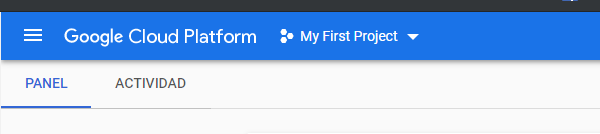¿Necesitas que sitio tenga varios lenguajes?
Dado que Internet es una red global, es normal que nuestro sitio tenga varias visitas del extranjero y aunque el español es uno de los idiomas más hablados del mundo no es tan global como lo es el idioma inglés, por ello si en algún momento tienen planeado vender productos de forma internacional es completamente obligatorio tener una versión del sitio en inglés.¿Cómo puedo usar el idioma inglés en mi Sitio Web?
Hacerlo manualmente es mucho trabajo y más si no dominas el idioma o no cuentas con el presupuesto para contratar a un traductor. ¡Por ello les mostraremos un plugin de WordPress que les facilitará la vida!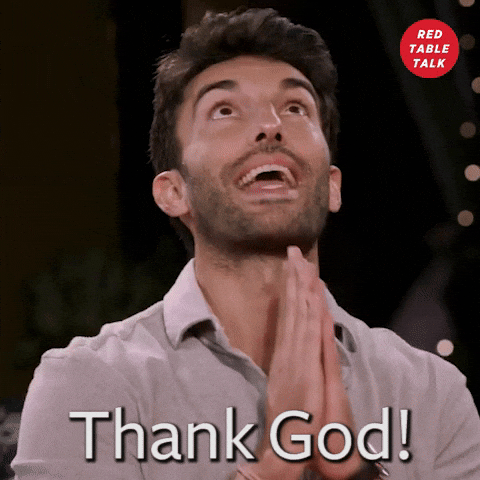 Esta extención se llama: "TranslatePress" y pueden descargarlo desde el buscador de plugins.
Esta extención se llama: "TranslatePress" y pueden descargarlo desde el buscador de plugins.
¿Cómo puedo usar TranslatePress en mi Sitio Web?
Para utilizar la función de traducción automática que tiene este plugin necesitaremos seguir estos pasos:- Generar una clave API del traductor de Google
- Activar una cuenta de Google con Google Cloud Platform
- Crear un nuevo proyecto
- Buscar "APIs y servicios"
- Desde el dashboard activar la API de Google Translate
- Buscar la API y activarla
- Copiar la clave API en nuestro plugin
Generar una clave api del traductor de Google
Activa una cuenta de google con Google Cloud Platform
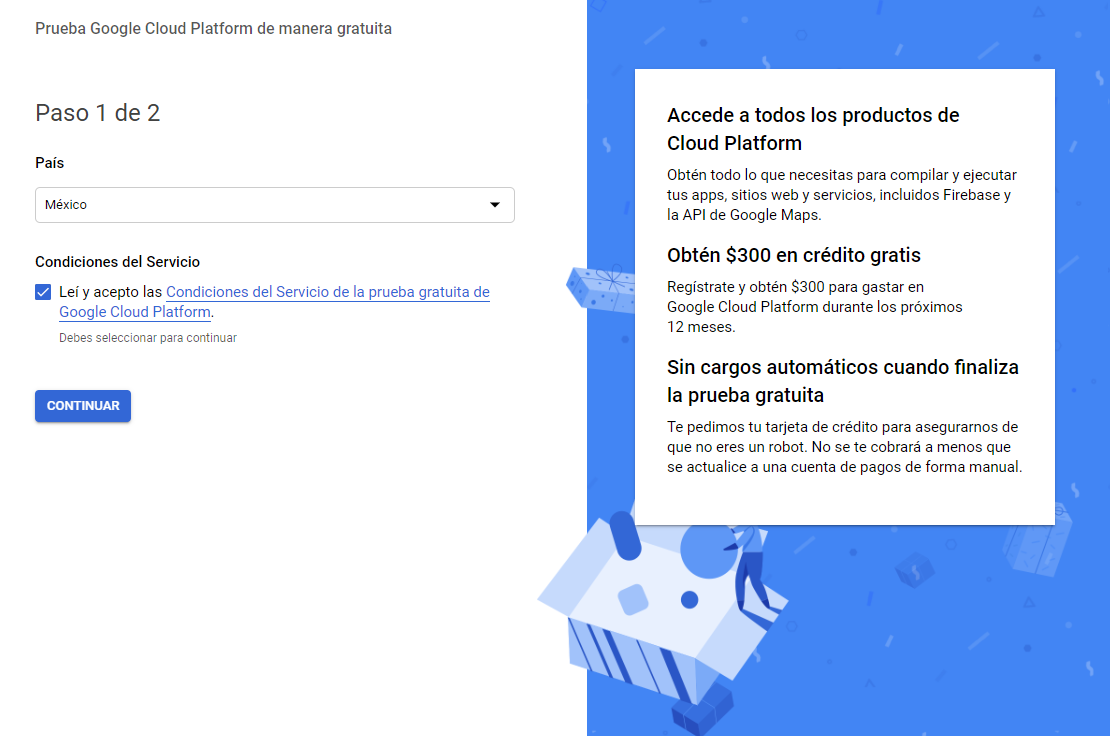 Algo imporante a tener en consideración es que este no es un servicio completamente gratuito. El uso de las APIs de Google tienen un costo dependiendo del uso que les demos, pero a la fecha de publicación de este artículo Google no cobrará a no ser que se supere el limite de carácteres que es permitido por Google.
Además de esto cuando termine la prueba gratuita no te cobrarán nada hasta que no decidas hacer el cambio de plan de manera manual. Pero es algo que deberás tener en cuenta para un futuro cuando tu página web crezca.
Algo imporante a tener en consideración es que este no es un servicio completamente gratuito. El uso de las APIs de Google tienen un costo dependiendo del uso que les demos, pero a la fecha de publicación de este artículo Google no cobrará a no ser que se supere el limite de carácteres que es permitido por Google.
Además de esto cuando termine la prueba gratuita no te cobrarán nada hasta que no decidas hacer el cambio de plan de manera manual. Pero es algo que deberás tener en cuenta para un futuro cuando tu página web crezca.
Crear un proyecto en Google Cloud Platform
El primer paso cuando tengamos la cuenta ya creada es crear nuestro proyecto al que le dedicaremos nuestra API, es importante crear un proyecto por cada página para poder monitorear cuánto nos cobrará Google cuando alcancemos el limite de carácteres por sitio en especifico. así que daremos clic en "My first project" que encontraremos en la esquina superior izquierda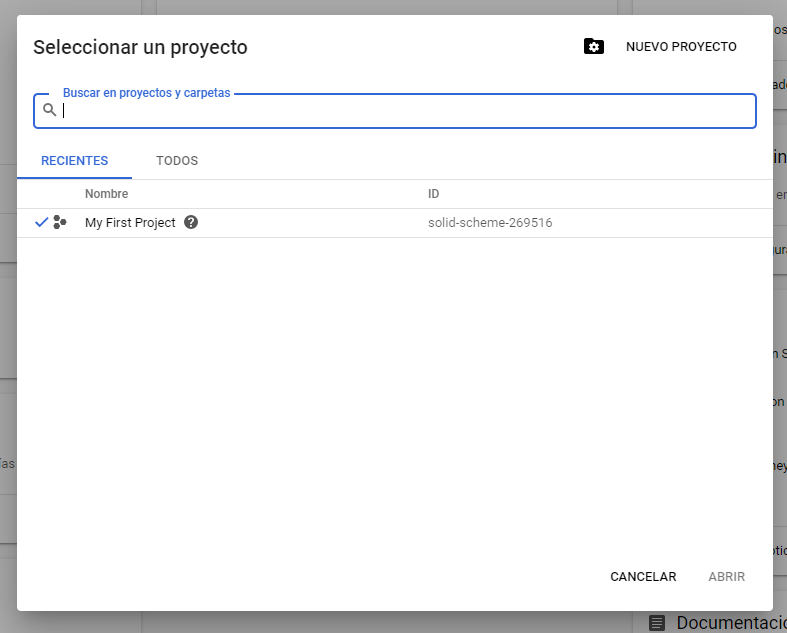 Para el nombre recomendamos ponerle el nombre de tu página para que sepas más facilmente a que está asignado.
Para el nombre recomendamos ponerle el nombre de tu página para que sepas más facilmente a que está asignado.
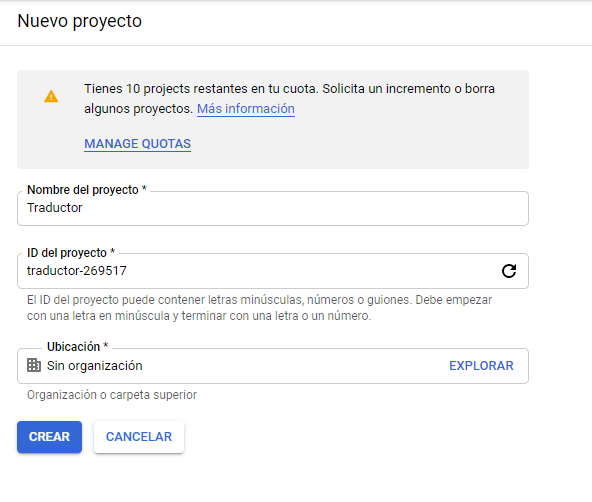 Con esto ahora nos aseguraremos que donde antes aparecia "My First Project" ahora aparezca el nombre de la empresa que acabamos de crear.
y en el desplegable de la izquierda vamos a buscar "API y servicios"
Con esto ahora nos aseguraremos que donde antes aparecia "My First Project" ahora aparezca el nombre de la empresa que acabamos de crear.
y en el desplegable de la izquierda vamos a buscar "API y servicios"
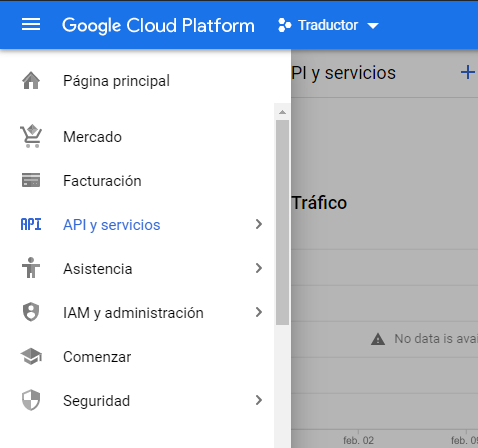 Nos dirigirá a este sitio y ahora deberemos darle clic al botón de "Habilitar API y servicios"
Nos dirigirá a este sitio y ahora deberemos darle clic al botón de "Habilitar API y servicios"
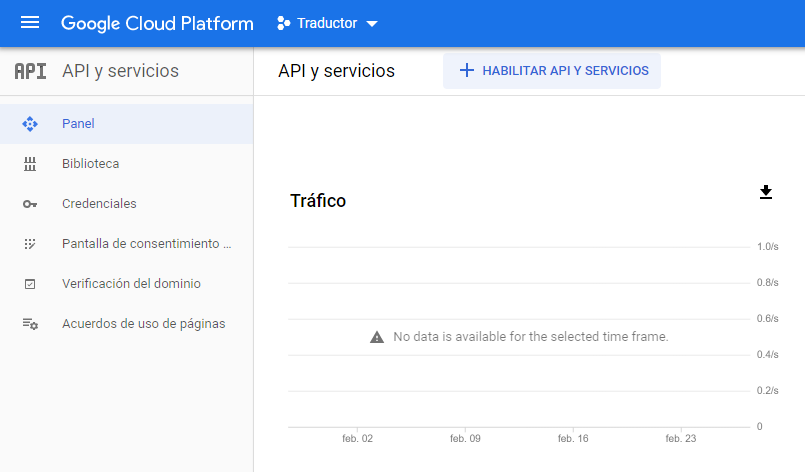 El sistema nos preguntará cual de todos los servicios disponibles quieres; Google Translate aparece en la sección de "Aprendizaje automatico" en la quinta posición y si no lo ubicamos podemos utilizar el buscador.
El sistema nos preguntará cual de todos los servicios disponibles quieres; Google Translate aparece en la sección de "Aprendizaje automatico" en la quinta posición y si no lo ubicamos podemos utilizar el buscador.
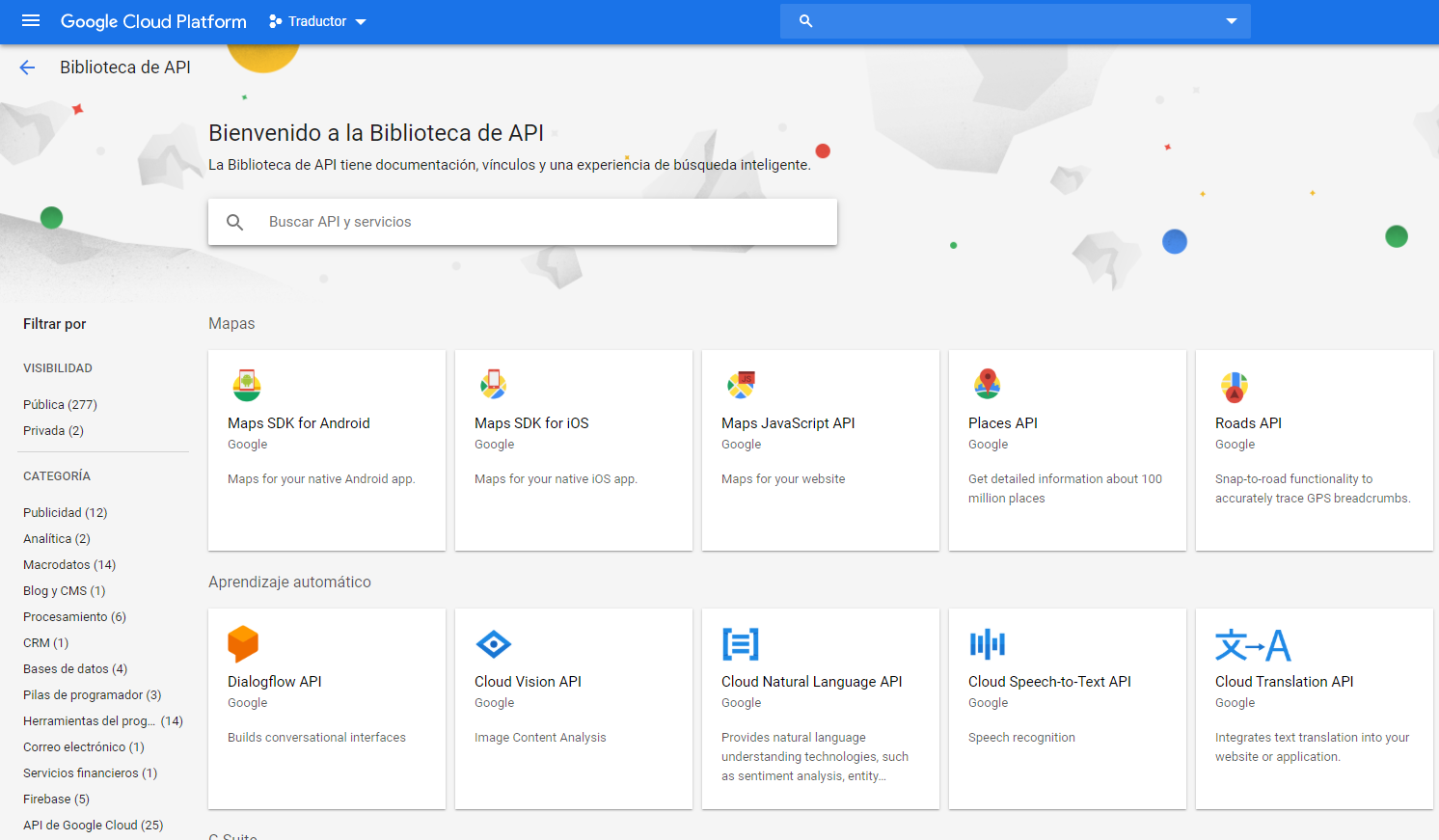 Una vez ahi solo deberemos darle clic en habilitar.
Una vez ahi solo deberemos darle clic en habilitar.
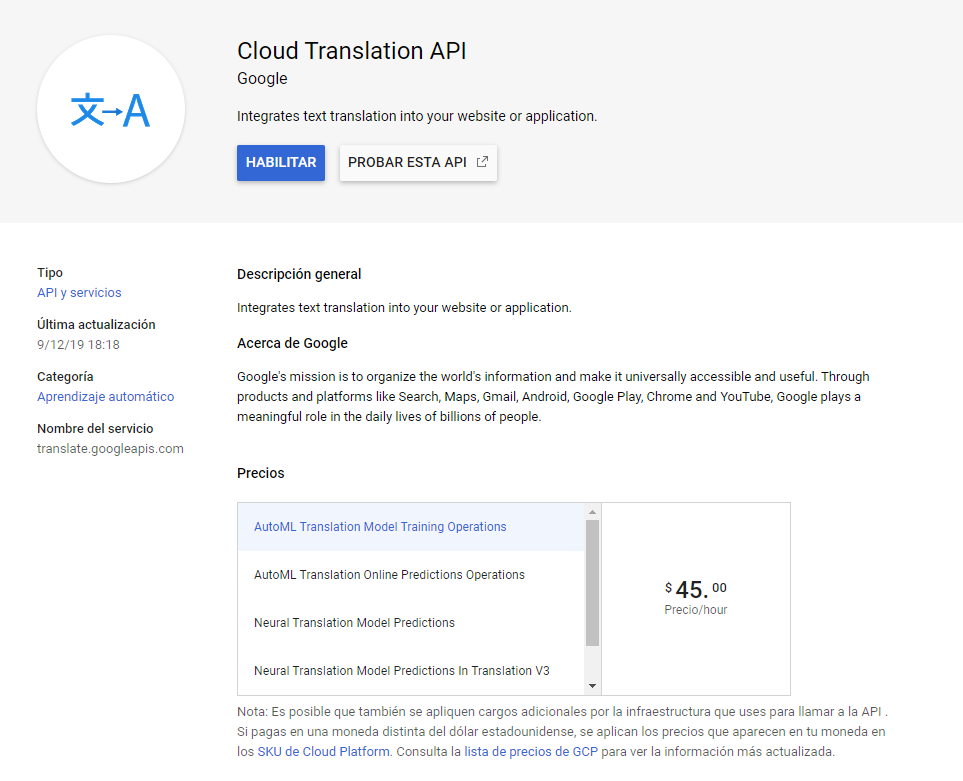 Al hacerlo nos dirigirá al panel de configuración del servicio, ahi deberemos dar clic en el menú lateral en "Credenciales" para que podamos crear una nueva credencial (API) con el botón que dice "+ crear credenciales"
Al hacerlo nos dirigirá al panel de configuración del servicio, ahi deberemos dar clic en el menú lateral en "Credenciales" para que podamos crear una nueva credencial (API) con el botón que dice "+ crear credenciales" Ahora solo necesitaremos copiar la clave API
Ahora solo necesitaremos copiar la clave API
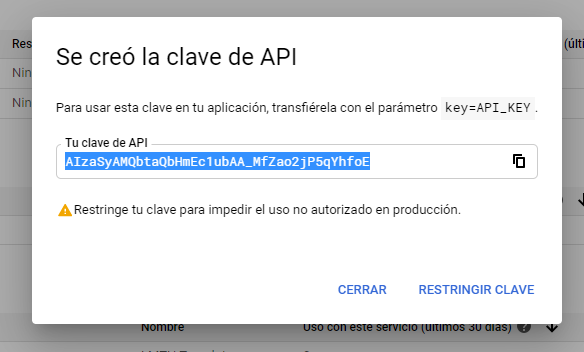 Con esto solo hará falta regresar al panel de control de nuestro sitio en WordPress para pegar esta clave
Hay que entrar a la configuración de nuestro plugin "Translate Press" y dirigirnos a la pestaña de traducción automática y pegar la clave api en el espacio correspondiente.
Con esto solo hará falta regresar al panel de control de nuestro sitio en WordPress para pegar esta clave
Hay que entrar a la configuración de nuestro plugin "Translate Press" y dirigirnos a la pestaña de traducción automática y pegar la clave api en el espacio correspondiente.
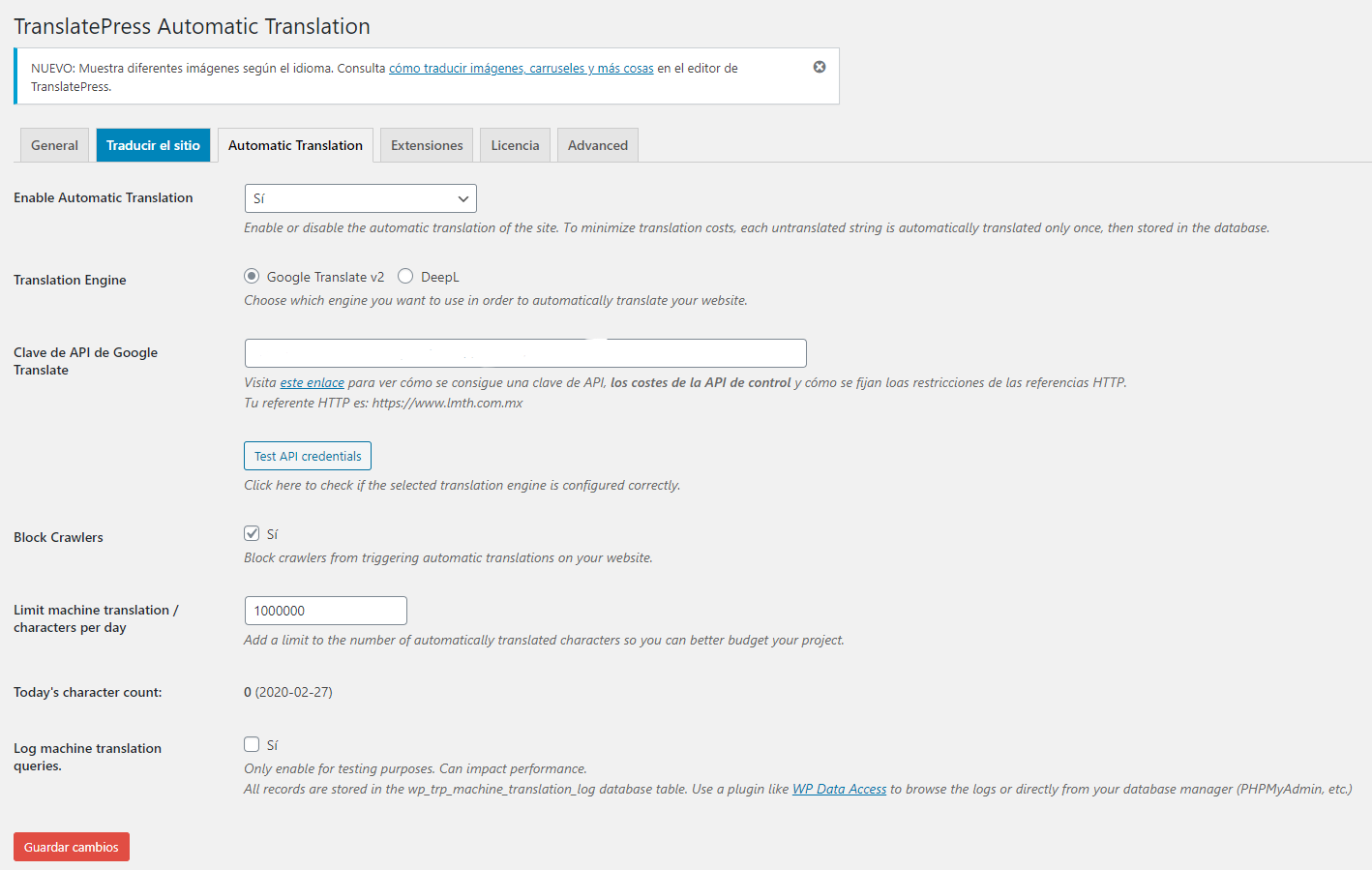 Con esto Google se encargará de traducir automáticamente todo el contenido escrito de la página.
Ahora podemos ir a la configuracion general a escoger los idiomas que queremos ofrecer (Recomendamos al menos al principio en ponerlo únicamente en Inglés, a no ser que tengan un mercado de otro lado del mundo donde no hablen ese idioma).
NOTA: Algo muy importante es que NINGÚN traductor automático es perfecto, por lo que pueden cometer errores de redacción en tu sitio web, por lo que recomandos revisar todo el sitio buscando errores para corregirlos con la opcion manual de traducción.
Con esto Google se encargará de traducir automáticamente todo el contenido escrito de la página.
Ahora podemos ir a la configuracion general a escoger los idiomas que queremos ofrecer (Recomendamos al menos al principio en ponerlo únicamente en Inglés, a no ser que tengan un mercado de otro lado del mundo donde no hablen ese idioma).
NOTA: Algo muy importante es que NINGÚN traductor automático es perfecto, por lo que pueden cometer errores de redacción en tu sitio web, por lo que recomandos revisar todo el sitio buscando errores para corregirlos con la opcion manual de traducción.
Boletín de novedades
* Al suscribirte, creas una cuenta en Pagina.mx y aceptas los términos y condiciones.
Síganos
Categorías
- Misc
- Ecommerce
- Noticias
- Crear páginas web
- Tutoriales
- Clientes Felices
- página web gratis
- Tienda en linea
- Mex.tl Editor
- Correo empresarial
- Correo empresarial
- cpanel
- hosting
- hospedaje
- panel de control
- Atributos Alt
- Alt
- Alt attributes
- arletex tienda de telas en linea
- tienda de telas online mexico
- telas por mayoreo en mexico
- telas al mayoreo en mexico
- venta de telas online méxico
- telas mayoreo mexico
- Tela por mayoreo
- Tienda de tela en linea mexico
- Tipos de algodon tela
- Blog
- Dominio
- Dominios
- Youtube
- aumentar tráfico
- landing page
- Diseño UX/UI
- Correo electrocnico
- correo de ventas
- twentytwentyfour
- experiencia de usuario
- personalización
- Google Shopping
- Mercadotecnia
- Generacion X
- post-format-image
- plantillas
- nombre de dominio
- ! Без рубрики
Buscar
Archivos
- Noviembre 2025
- Octubre 2025
- Septiembre 2025
- Agosto 2025
- Julio 2025
- Junio 2025
- Mayo 2025
- May 2025
- Abril 2025
- Marzo 2025
- Febrero 2025
- Enero 2025
- Noviembre 2024
- Septiembre 2024
- Agosto 2024
- Julio 2024
- Junio 2024
- Mayo 2024
- May 2024
- Abril 2024
- Marzo 2024
- Enero 2024
- Noviembre 2023
- Septiembre 2023
- Agosto 2023
- Julio 2023
- Mayo 2023
- May 2023
- Abril 2023
- Marzo 2023
- Febrero 2023
- Septiembre 2022
- Julio 2022
- Junio 2022
- Mayo 2022
- May 2022
- Abril 2022
- Marzo 2022
- Febrero 2022
- Enero 2022
- Noviembre 2021
- Octubre 2021
- Septiembre 2021
- Agosto 2021
- Julio 2021
- Junio 2021
- May 2021
- Abril 2021
- Marzo 2021
- May 2020
- Abril 2020
- Marzo 2020
- Febrero 2020
- Enero 2020
- Noviembre 2019
- Mayo 2017
- Septiembre 2016
- Agosto 2016
- Julio 2016
- Junio 2016
- Mayo 2016
- Octubre 2015
- Junio 2015